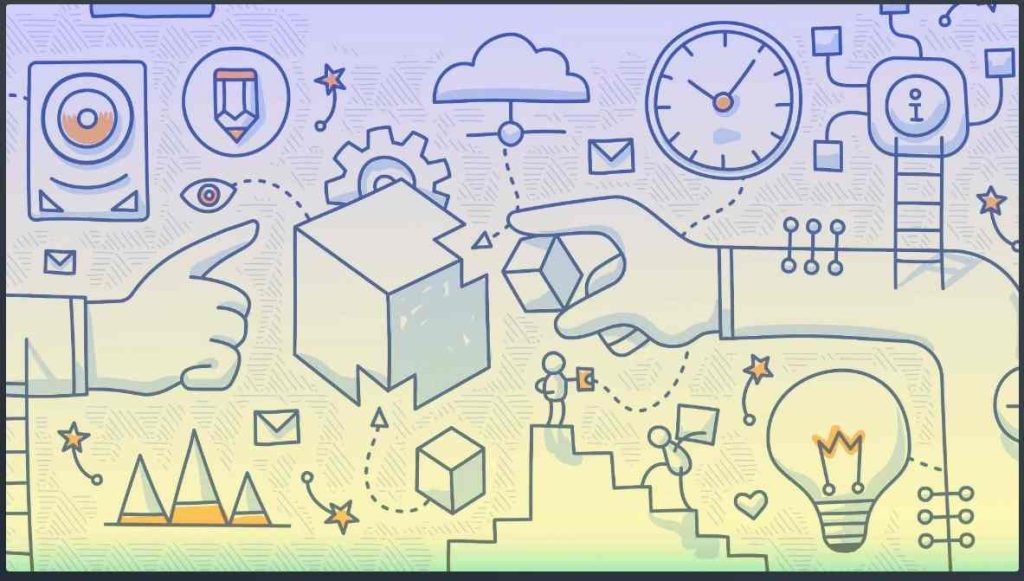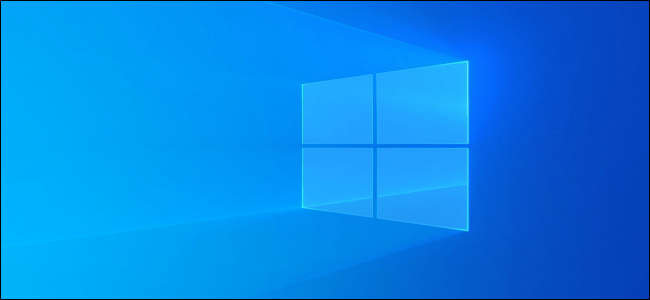بسیاری از کاربران حرفه ای رایانه احتمالا دانش کامپیوتری خود را فراتر از یادگیری ترفندهای جدید و ساده بدانند، اما همیشه راه های جدیدی برای تقویت مهارت های شما در رایانه وجود دارد و مطمئنیم که حداقل یک مورد مفید را در اینجا پیدا کنید که قبلاً نمی دانستید! ما در این مقاله ساده ترین نکات کاربردی و انواع ترفند کامپیوتر که باید از آنها استفاده کنید، گردآوری کرده ایم. هدف نهایی مان نیز این است که ثانیه های ارزشمند تلف شده کمتر و جریان کاری با بهرهوری بیشتری داشته باشید.
انواع ترفند کامپیوتر در زمینه تایپ
۱)جایگذاری متن ساده از کل موارد کپی شده از یک منبع
وقتی متنی را از منبعی کپی میکنید، معمولاً هر فرمتبندیای که با آن همراه است را شامل میشود. برای جایگذاری فقط متن ساده، به جای استفاده از Ctrl + V معمولی، Ctrl + Shift + V را فشار دهید تا سیستم متن بدون فرمت را جایگذاری کند. این کار در مک نیز بدین صورت انجام میشود: Cmd + Shift + V
توجه داشته باشید که در حالی که بسیاری از برنامه ها از این پارامتر پیروی می کنند، برنامه های دیگری مانند Microsoft Word یا Outlook وجود دارند که در اجرای این ترفند کامپیوتر شما را آزار خواهند داد. چند جایگزین وجود دارد که فراتر از کپی و جایگذاری در Notepad میروند:
- Ctrl + Alt + V یک کادر محاوره ای ‘paste special’ را نشان میدهد.
- Ctrl + Spacebar فرمتبندی را از متنی که قبلاً جایگذاری شده است، حذف میکند.
- Puretext را دانلود کنید و یک کلید میانبر را برای جایگذاری متن ساده با آن برای همیشه انتخاب کنید.
۲)کیبورد ایموجی
اگر به استفاده از ایموجیها عادت دارید، سیستمعاملهای دسکتاپ نیز از آنها پشتیبانی میکنند، تا مانند تلفنهای همراه عمل کنند. در ویندوز، کلید Windows Key + . (period) را فشار دهید و در macOS، Cmd + Control + Spacebar را فشار دهید. یک پنل ایموجی ظاهر میشود تا شما بتوانید همانند همیشه از تمام عبارات مورد نظر خود استفاده کنید. در ویندوز ۱۱، شما به چیزی بیشتر از ایموجیها دسترسی خواهید داشت . این ترفند کامپیوتر در ویندوز ۱۱ به شما امکان دسترسی به گیفها، نمادها و تاریخچه کلیپبورد را میدهد.
۳) ایجاد متن زیرنویس و بالانویس
اگر نیاز دارید که متن زیرنویس و یا بالانویس بسازید از میانبرهای زیر استفاده کنید:
- برای ساخت متن زیرنویس (subscript)، کلید Ctrl + = را فشار دهید.
- برای ساخت متن بالانویس (superscript)، کلید Ctrl + Shift + = را فشار دهید.
۴) از character map ویندوز برای شناسایی و ایجاد نمادهای خارجی استفاده کنید.
برای اجرای این ترفند کامپیوتر ، در منوی Start ” character map” را جستجو کنید. باید یک ابزار پیدا کنید که به شما امکان کپی کردن هر نماد قابل تصوری را میدهد و حتی یک کد Alt + Numpad برای استفاده بعدی فراهم میکند. به عنوان مثال، علامت یورو (€) را می توان با Alt + 0128 ساخت.
بیشتر بخوانید : متاورس چیست؟ + بررسی کاربردها، ویژگی ها و میزان اهمیت Metaverse

سایر میانبرهای کیبورد
۵)باز کردن مستقیم task manager
اگر می خواهید وقفه ای را که هنگام فشار دادن Ctrl + Alt + Del رخ می دهد دور بزنید و مستقیم به task manager بروید، با زدن Ctrl + Shift + Esc این کار را انجام دهید.
۶)قطع همه فرآیندها
کلیدهای Ctrl + Alt + Delete در گذشته یک میانبر معمول برای کاربران کامپیوتر بود و تقریباً همه کاربران حرفهای با آن آشنا هستند. این دستور، تمام فرآیندها را قطع میکند، از جمله فرآیندی که سیستم شما را کند میکند که می تواند به معنای تفاوت بین نیاز به راه اندازی مجدد یا عدم راه اندازی مجدد باشد.
در macOS نیز برای اجرای این ترفند کامپیوتر میتوانید با استفاده از Cmd + Shift + Esc، کادر محاورهای Force Quit را فراخوانی کنید.
۷)دریافت منوی کلیک راست کامل در ویندوز ۱۱
به طور پیشفرض، بسیاری از گزینهها در زمانی که روی یک آیکون کلیک راست میکنید، پنهان میشوند، اما با انتخاب یک فایل یا پوشه و سپس فشار دادن Shift + F10، همه آنها فوراً ظاهر میشوند. برای استفاده از میانبر نهایی، فقط Alt را نگه دارید و سپس روی فایل دوبار کلیک کنید!
انواع ترفند کامپیوتر در زمینه وبگردی
۱)پرش مستقیم به address bar
برای پرش مستقیم به نوار آدرس از هر نقطهای در مرورگر، چند راه وجود دارد. فشار دادن Ctrl + L، F6، یا Alt + D همگی این کار را انجام می دهند.
۲)چرخیدن در میان تب های باز
با فشار دادن Ctrl + Tab زمانی که در مرورگر هستید، می توانید بین هر کدام از تب ها جابه جا شوید. (برای بازگشت از Ctrl + Shift + Tab استفاده کنید). این کار میتواند سریعتر از حرکت ماوس و کلیک روی یک تب باشد. همچنین Ctrl + Num (1,2,3,4,n…)، شما را به تب مورد نظر در آن ترتیب عددی میبرد. Ctrl + 9 همیشه شما را به آخرین تب منتقل میکند.
۳)اضافه کردن خودکار www و com به یک URL
میتوانید پس از تایپ نام سایت، تنها با فشار دادن Ctrl + Enter، چند ثانیه در زمان تایپ URL صرفه جویی کنید. آیا نیاز به .net به جای .com دارید؟ به جای این کار، Ctrl + Shift + Enter را فشار دهید.
۴)جست و جوی فوری تصاویر
(تنها برای Chrome) اگر کلید “S” را نگه دارید و بر روی یک تصویر راست کلیک کنید، یک جستجوی تصویر در یک تب جدید باز میشود.
۵)استفاده از مرورگر private
استفاده از مرورگر خصوصی به دلایلی مانند عدم ذخیره کوکیها و تاریخچه برای برخی از فعالیتها روشن است. در این ترفند کامپیوتر، فشردن Ctrl + Shift + N یک مرورگر جدید خصوصی را در Chrome و Edge ایجاد میکند، Ctrl + Shift + P این کار را در فایرفاکس و اینترنت اکسپلورر انجام می دهد.
۶)قابل ویرایش کردن محتوا
در مرورگر Chrome یا Firefox کنسول را باز کنید (روی موس راست کلیک کنید، Inspect). در تب کنسول، دستور document.designMode = “on” را وارد کنید که به شما اجازه ویرایش هر متنی را در صفحه میدهد. برای بازگشت به حالت عادی، دوباره همان دستور را وارد کنید، اما آن را با “off” به پایان برسانید.
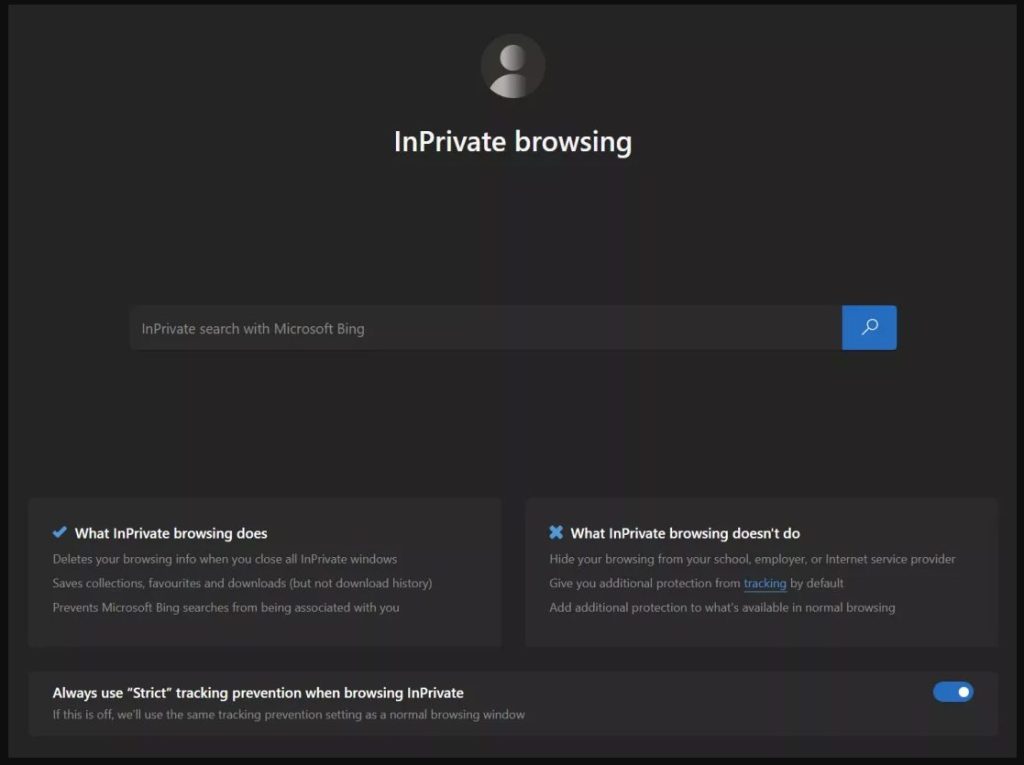
نکات امنیتی
۱) اسکن فایلهای مشکوک با VirusTotal
اگر نگران آلوده شدن فایلی هستید، می توانید آن را در VirusTotal آپلود کنید تا توسط چند ده موتور آنتی ویروس در فضای ابری بررسی شود. اغلب اوقات شخصی قبلاً همان فایل را آپلود کرده است و شما نیازی به انتظار کشیدن نخواهید داشت.
۲)قبل از بلند شدن از پای سیستم، کامپیوترتان را قفل کنید!
از اینکه دوستانتان در محل کار یا خانه وارد رایانه شما می شوند و از طرف شما پست هایی را در شبکه های اجتماعی تان منتشر می کنند خسته شده اید؟ ما این ترفند کامپیوتر را به شما پیشنهاد می کنیم!
Windows + L بلافاصله سیستم شما را قفل می کند و برای ورود مجدد به رمز عبور نیاز دارد (اگر آن را تنظیم کرده باشید).
در macOS، از Cmd + Option + Power برای Log off استفاده کنید. یک گزینه سریعتر برای قفل کردن ساده صفحه در نسخه High Sierra macOS اضافه شده که با استفاده از میانبر Cmd + Ctrl + Q کار می کند.
۳)مشاهده کسانی که به روتر شما وارد شدهاند
نرم افزاری مانند Wireless Network Watcher این کار را بسیار آسان می کند و حتی زمانی که شخص جدیدی وارد می شود هشدار خواهد داد. همچنین میتوانید با ورود به روتر خود (با استفاده از آدرسهای IP معمول روتر) و بررسی لیست دستگاههای بیسیم، نام دستگاه، آدرس IP فعلی و آدرس MAC آنها را مشاهده کنید.
۴) محافظت با رمز عبور از فایلها
یک راه و ترفند کامپیوتر ساده برای قفل کردن دسترسی به برخی فایلها، ایجاد یک آرشیو رمزنگاری شده است. احتمالاً شما قبلاً نسخهای از ۷-Zip، WinRAR یا The Unarchiver (Mac) یا معادلی از آنها را نصب کردهاید. یک بایگانی جدید ایجاد کنید، محتوای آن را رمزگذاری کنید و با رمز عبور از آنها محافظت کنید.

رفرنس ها:
- وب سایت techspot
*فهرست مطالب :